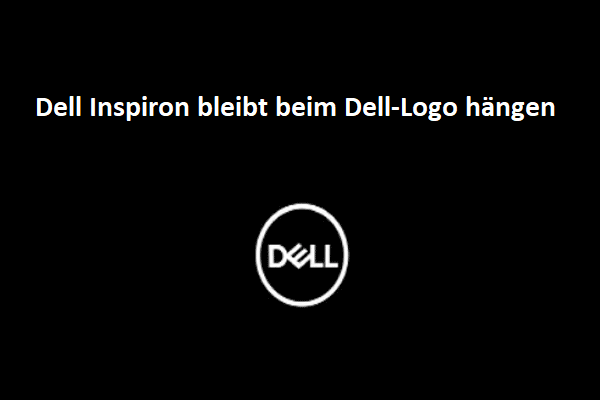Mein Acer-Laptop lässt sich unter Windows 11/10 nicht einschalten
Viele Menschen entscheiden sich für Acer-Laptops aufgrund ihres eleganten Designs, ihrer erstklassigen Leistung, ihrer günstigen Preise und ihrer fortschrittlichen Funktionen. Vielleicht sind auch Sie ein Acer-Benutzer, der einen Laptop mit Windows 11/10 verwendet.
Aber manchmal stellen Sie fest, dass sich Ihr Acer-Laptop nicht einschalten lässt, was Sie frustriert. Um diese Situation im Detail zu erfahren, sehen wir uns einige häufige Symptome an:
- Acer-Laptop lässt sich nicht einschalten schwarzer Bildschirm
- Acer-Laptop lässt sich nicht einschalten blaues Licht leuchtet/blinkt
- Acer-Laptop lässt sich nicht einschalten keine Lichter
- Acer Laptop lässt sich nicht einschalten, wenn er nicht an die Steckdose angeschlossen ist
- Acer-Laptop schaltet sich nicht ein orangefarbenes Licht leuchtet
- Acer-Laptop schaltet sich ein und dann sofort wieder aus
- Acer-Laptop startet nicht unter Windows 11 und 10
Die Gründe für dieses Problem sind vielfältig, einschließlich eines schlechten Akkus/Ladegeräts, eines beschädigten Arbeitsspeichers, statischer Aufladung von Kondensatoren, eingetrockneter Wärmeleitpaste, eines festgefahrenen Ruhezustands, interner Hardwarefehler, Überhitzungsprobleme, falscher BIOS-Einstellungen und einiger Softwareprobleme.
Nun, was ist, wenn sich Ihr Acer-Laptop nicht mehr einschalten lässt? In den nächsten Abschnitten erfahren Sie, wie Sie Ihre Daten schnell wiederherstellen können und finden einige nützliche Tipps zur Fehlerbehebung, um das Problem zu lösen. Nun lassen Sie uns über die Details diskutieren.
Schützen Sie Ihre Daten, wenn sich Ihr Acer Laptop nicht einschalten lässt
Wenn das Gerät nicht richtig hochfährt, machen Sie sich vielleicht große Sorgen um die Sicherheit Ihrer Daten. Wenn Ihr Laptop nach dem Drücken der Einschalttaste und F2 in das BIOS hochfahren kann, haben Sie die Möglichkeit, Ihre PC-Daten mit einer professionellen Dateisicherungssoftware wiederherzustellen.
Apropos PC-Backup-Software hat MiniTool ShadowMaker viel Popularität aufgrund seiner leistungsstarken Funktionen gewonnen. Es ermöglicht Ihnen die einfache Sicherung von Dateien, Ordnern, Festplatten, Partitionen und Windows mit einfachen Klicks in Windows 11/10/8.1/8/7. Darüber hinaus können Sie mit diesem Programm automatische/geplante Backups erstellen und differenzielle Backups/inkrementelle Backups für neue oder nur geänderte Daten durchführen. Außerdem ermöglicht es die Synchronisierung von Dateien/Ordnern und das Klonen von HDD auf SSD.
Wenn Sie Ihren Acer-Laptop nicht einschalten können, können Sie Ihre Dateien trotzdem sicher aufbewahren, denn mit diesem Tool können Sie ein bootfähiges USB-Laufwerk erstellen, um MiniTool ShadowMaker Bootfähig zu erhalten. Laden Sie dieses Tool einfach kostenlos herunter und folgen Sie dann den untenstehenden Schritten.
MiniTool ShadowMaker TrialKlicken zum Download100%Sauber & Sicher
Schritt 1: Schließen Sie ein USB-Laufwerk an einen normalen PC an. Nach der Installation von MiniTool ShadowMaker Test, starten Sie es und klicken Sie auf Testversion beibehalten.
Schritt 2: Gehen Sie zu Tools > Media Builder, wählen Sie Ihr USB-Laufwerk aus und erstellen Sie ein bootfähiges Laufwerk.
Schritt 3: Schließen Sie das USB-Laufwerk an Ihren Acer-Laptop an, der sich nicht einschalten lässt, und starten Sie ihn von diesem USB-Laufwerk. Bereiten Sie außerdem ein anderes externes Laufwerk vor und schließen Sie es an den Laptop an.
Schritt 4: Öffnen Sie in der MiniTool-Wiederherstellungsumgebung MiniTool ShadowMaker und gehen Sie auf Sichern.
Schritt 5: Gehen Sie zu Quelle > Ordner und Dateien, wählen Sie die wichtigen Dateien aus, die Sie benötigen, und klicken Sie auf OK. Wählen Sie dann einen Pfad, z. B. eine externe Festplatte, um die Sicherungsdatei zu speichern.
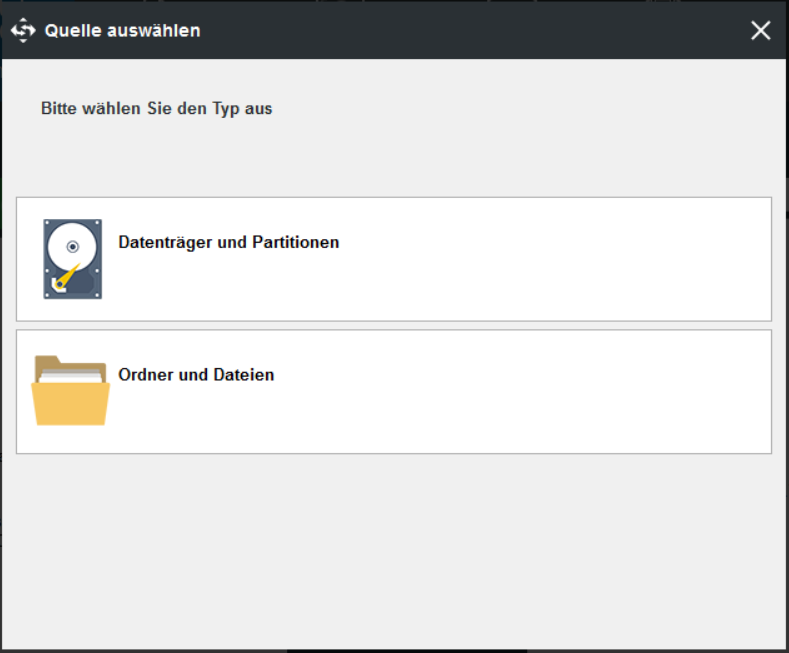
Schritt 6: Klicken Sie auf Jetzt sichern.
Alternativ können Sie auch zu Synchronisieren gehen, Dateien und einen Pfad auswählen und auf Jetzt synchronisieren klicken, um Dateien auf Ihrem externen Laufwerk zu sichern.
Danach ist es an der Zeit, Maßnahmen zu ergreifen, um das Problem Acer-Laptop startet nicht zu beheben, und zwar auf mehrere Arten.
#1. BIOS-Einstellungen überprüfen
Es kann sein, dass Ihr Acer-Laptop das Windows-Betriebssystem aufgrund einiger Vorgänge nicht einschalten kann, z. B. aufgrund falscher BIOS-Einstellungen. Um das Problem zu beheben, rufen Sie das BIOS-Menü auf, um es zu überprüfen.
Schritt 1: Starten Sie Ihren Acer-Laptop neu und drücken Sie dann F2, wenn der erste Logo-Bildschirm erscheint, um auf das BIOS zuzugreifen.
Schritt 2: Vergewissern Sie sich im BIOS-Menü, dass der PC unter der Registerkarte Boot so eingestellt ist, dass er von der primären Festplatte bootet.
Deaktivieren Sie außerdem Fast Boot unter Main. Sie können das BIOS auch auf die Werkseinstellungen zurücksetzen: Drücken Sie F9 und dann die Eingabetaste, um die Standardkonfiguration zu laden, oder wählen Sie Exit > Load Setup Defaults > Yes.
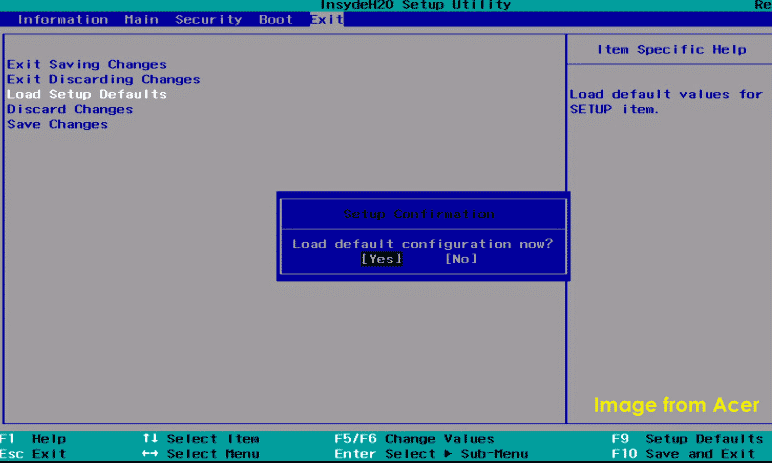
Wenn dies keine Lösung für das Problem ist, dass sich der Acer-Laptop nicht mit Windows 11/10 einschaltet, versuchen Sie es mit einigen Lösungen im abgesicherten Modus.
#2. Booten im abgesicherten Modus
Wenn Sie auf das BIOS zugreifen können, wenn sich der Acer-Laptop nicht einschalten lässt, kann das Problem in der Software liegen – insbesondere im Betriebssystem selbst, z. B. wenn Updates schief laufen, Systemdateien beschädigt sind, inkompatible Software den PC zum Absturz bringt usw. In diesem Fall können Sie die Windows-Startoptionen in WinRE aufrufen und den PC zur Problembehandlung in den abgesicherten Modus booten.
Schritt 1: Starten Sie Ihren Acer-Laptop mehrmals neu, wenn Sie den Bildschirm mit dem Acer-Logo sehen. Windows 10/11 wechselt dann in den automatischen Reparaturmodus. Klicken Sie auf dem Bildschirm für die automatische Reparatur auf Erweiterte Optionen.
Schritt 2: Gehen Sie zu Option auswählen > Problembehandlung > Erweiterte Optionen.
Schritt 3: Sie können auf Automatische Reparatur tippen, um Probleme zu beheben, die das Laden von Windows blockieren.
Oder gehen Sie zu Starteinstellungen > Neu starten und drücken Sie F4, um den abgesicherten Modus zu aktivieren, oder F5, um den abgesicherten Modus mit Netzwerk zu aktivieren.
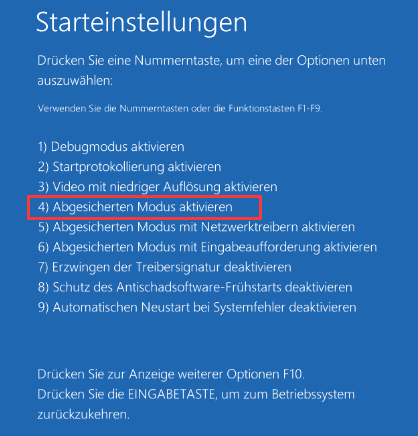
Schritt 4: Wenn Ihr PC in den abgesicherten Modus wechseln kann, machen Sie die letzten Änderungen, die Sie an Ihrem Acer-Laptop vorgenommen haben, rückgängig. Oder öffnen Sie die Eingabeaufforderung und führen Sie sfc /scannow aus, um beschädigte Systemdateien zu reparieren.
#3. Acer Laptop vollständig ausschalten und dann wieder einschalten
Manchmal geht Ihr Laptop in den Ruhezustand, aber Sie wissen es nicht. Ein Druck auf den Netzschalter kann Ihnen helfen, diesen Modus zu beenden. Wenn das Gerät dadurch noch nicht startet, versuchen Sie es mit einem langen Druck auf die Power-Taste, um Ihr Gerät neu zu starten.
Wenn diese einfache Methode das Problem – Acer-Laptop schaltet sich nicht ein- nicht lösen kann, versuchen Sie die folgenden Schritte, um den Acer-Laptop vollständig auszuschalten und dann wieder einzuschalten:
Schritt 1: Trennen Sie alle externen Geräte, die an Ihren PC angeschlossen sind, z. B. Dockingstationen, externe Festplatten, USB-Geräte, Drucker, Scanner, Maus, Tastatur oder andere Peripheriegeräte.
Schritt 2: Entfernen Sie mit einem Schraubenzieher alle Schrauben an der Rückseite des Laptops, öffnen Sie das Gehäuse und nehmen Sie den Akku heraus. Trennen Sie außerdem Ihr Netzteil ab.
Schritt 3: Halten Sie die Einschalttaste mindestens 30 Sekunden lang gedrückt, um den Reststrom abzuleiten, und lassen Sie die Taste dann los.
Schritt 4: Bauen Sie alles wieder zusammen, schließen Sie das Ladegerät wieder an, öffnen Sie den Laptop und prüfen Sie, ob er sich einschalten lässt.
Wenn diese Maßnahmen nicht helfen, hat das Startproblem möglicherweise mit der PC-Hardware zu tun. Lesen Sie weiter, um zu erfahren, wie Sie das Problem Acer-Laptop schaltet sich nicht ein mit anderen Methoden beheben können. Wenn Sie ein Benutzer ohne große Computerkenntnisse sind, können Sie natürlich auch den Acer-Kundendienst um Hilfe bitten.
#4. Fehlersuche bei Akku und Ladegerät
Manchmal ist der Akku oder das Ladegerät defekt, was dazu führt, dass sich der Acer-Laptop nicht mehr einschalten lässt. Um zu prüfen, ob das Ladegerät ein Problem hat, führen Sie wie oben beschrieben eine Stromabnahme durch. Legen Sie dann den Akku ein, aber schließen Sie kein Netzkabel an. Versuchen Sie dann, Ihr Notebook zu öffnen. Wenn er hochgefahren werden kann, funktionieren Ihr Laptop und der Akku wie erwartet. Dies deutet auch darauf hin, dass Ihr Netzkabel ein Problem hat und Sie es durch ein neues ersetzen müssen.
Um den Akku zu überprüfen, entladen Sie den Akku und schließen Sie das Gerät nicht an den Akku, sondern an ein Ladegerät an. Starten Sie dann das Gerät neu. Wenn Ihr Laptop hochgefahren werden kann, ist möglicherweise Ihr Akku defekt.
#5. CMOS-Batterie wieder einlegen
Auf der Hauptplatine eines Laptops befindet sich eine kleine runde Batterie, die CMOS-Batterie. Sie dient dazu, das BIOS (Basic Input/Output System) mit Strom zu versorgen, um die Grundfunktionen des Laptops zu steuern. Wenn die CMOS-Batterie lose ist, kann es zu Problemen beim Starten kommen.
Versuchen Sie daher, diese Batterie mit Hilfe der folgenden Schritte wieder einzusetzen:
Schritt 1: Öffnen Sie das Gehäuse Ihres Laptops, suchen Sie die CMOS-Batterie und entfernen Sie sie von der Hauptplatine.
Schritt 2: Setzen Sie die Batterie nach ein paar Sekunden wieder in den Laptop ein und vergewissern Sie sich, dass sie fest eingelegt wird.
Schritt 3: Bringen Sie die Rückwand wieder an und schalten Sie den Acer-Laptop ein, um zu sehen, ob er starten kann.

#6. Lassen Sie Ihren PC abkühlen und reinigen Sie ihn
Es kann zu einer Überhitzung der CPU oder der Festplatte kommen. Bei Computern sind Überhitzungsprobleme ernst zu nehmen, da die Wahrscheinlichkeit besteht, dass Ihr PC hin und wieder nicht funktioniert. Wenn Ihr Acer-Laptop überhitzt ist, kann er sich versehentlich abschalten oder überhaupt nicht mehr einschalten.
Wenn sich Ihr Acer-Laptop also nicht mehr einschalten lässt, warten Sie einige Zeit, bis das Gerät abgekühlt ist. Versuchen Sie dann, ihn einzuschalten, um zu sehen, ob er hochfahren kann.
Vergewissern Sie sich außerdem, dass die Lüftungsschlitze Ihres Laptops nicht blockiert sind und dass sie sauber und staubfrei sind, da sich Staub ansammeln und den Luftstrom blockieren kann, was zu einer Überhitzung des Computers führt. Reinigen Sie das Gerät mit einer Dose Druckluft.
#7. Wärmeleitpaste austauschen
Möglicherweise ist die Wärmeleitpaste auf der CPU eingetrocknet. In diesem Fall kann keine Wärme vom Chip zum Kühlkörper übertragen werden, was zu einer Überhitzung des Acer Laptops führt. Infolgedessen schaltet sich der PC abrupt ab und kann für einige Stunden nicht mehr eingeschaltet werden.
Um das Problem zu lösen, dass sich der Acer-Laptop nicht mehr einschalten lässt, wechseln Sie die Wärmeleitpaste:
Schritt 1: Öffnen Sie das hintere Gehäuse Ihres Laptops.
Schritt 2: Ziehen Sie das Netzkabel ab und entfernen Sie den Akku.
Schritt 3: Entfernen Sie alle Kabel, die den Lüfter mit der Hauptplatine verbinden, und nehmen Sie den Kühlkörper ab, um an die CPU zu gelangen.
Schritt 4: Entfernen Sie die zuvor aufgetragene Wärmeleitpaste von CPU-Chip und Kühlkörper.

Schritt 5: Tragen Sie die neue Wärmeleitpaste auf.
Schritt 6: Bauen Sie alle entfernten Teile wieder zusammen und schalten Sie Ihren PC ein, um zu sehen, ob er hochfahren kann.
Verwandter Beitrag: Wie viel Wärmeleitpaste brauchen Sie und wie trägt man Wärmeleitpaste auf?
#8. Überprüfen Sie Ihren Monitor
Manchmal kann es vorkommen, dass sich das Acer-Notebook nicht einschalten lässt, aber die Betriebsanzeige leuchtet. In diesem Fall funktioniert Ihr PC vielleicht gut, aber der Monitor oder Bildschirm funktioniert nicht. In diesem Fall können Sie den Laptop zur Überprüfung an einen externen Bildschirm anschließen. Oder Sie drehen die Lautstärke auf und prüfen, ob Sie den Startton Ihres Laptops bei schwarzem Bildschirm hören können. Wenn ja, ist der Monitor defekt.
#9. Überprüfen Sie Ihren RAM-Stick
Sie sollten wissen, dass defekte RAM-Sticks die Hauptplatine daran hindern können, mit dem Windows-System zu kommunizieren. In diesem Fall kann Ihr PC die grundlegende Funktion des Einschaltens nicht ausführen – der Rechner schaltet sich möglicherweise für eine Weile ein und fährt dann sofort wieder herunter und kann den POST (Power-On Self-Test) nicht bestehen.
Überprüfen Sie also Ihre RAM-Sticks, wenn sich Ihr Acer-Laptop nicht mehr einschalten lässt: Öffnen Sie das Gehäuse Ihres Laptops, entfernen Sie die RAM-Sticks und probieren Sie einen RAM-Stick nach dem anderen aus. Wenn Sie einen fehlerhaften Stick verwenden, kann der Laptop zwar eingeschaltet werden, aber den POST nicht passieren. Wenn Ihr Laptop nur einen RAM-Stick hat, verwenden Sie zur Überprüfung ein neues RAM-Modul.
Fazit
Acer-Laptop schaltet sich nicht ein unter Windows 11/10 ist ein schwer zu lösendes Problem. Wenn sich Ihr Acer-Laptop nicht mehr einschalten lässt, denken Sie daran, Ihre Dateien an einem sicheren Ort zu sichern, um Ihre Daten zu schützen, und versuchen Sie dann, das Problem zu beheben. Wenn Sie nicht viele PC-Kenntnisse haben, können Sie direkt Profis um Hilfe bitten.